文章详情页
windows11怎么删除账户
浏览:13日期:2023-06-12 13:20:29
我们有的时候会不小心创建了太多的windows账户,但是其实部分账户是没有用的,非常麻烦,这时候我们可以直接在系统中删除不需要的账户,方法非常简单,下面就跟着小编一起来看一下具体方法吧。
win11怎么删除账户1、首先点击下方的windows按钮打开开始菜单,在其中选择“设置”
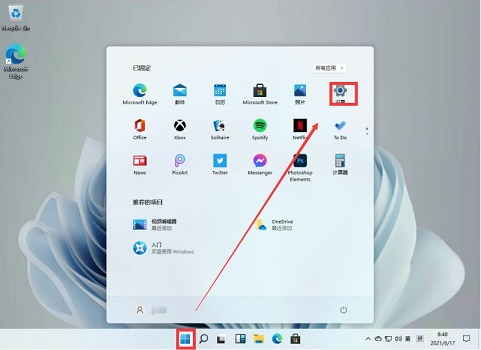
2、然后在设置面板中选择“账户”

3、然后在左侧栏中点击进入“电子邮件和账户”
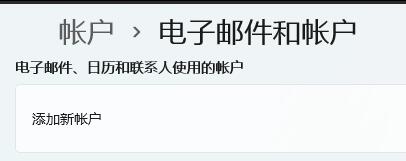
4、最后只要在下方找到想要删除的账户,点击“删除”即可。
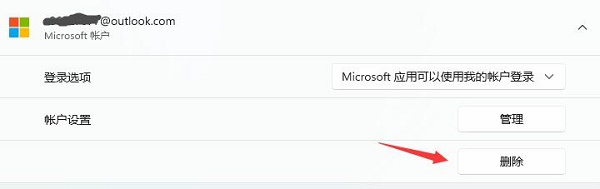
相关文章:win11管理员账户停用解决教程 | win11常见问题汇总
以上就是win11账户删除教程介绍了,有不需要账户的朋友快去删除自己的多余账户吧。想知道更多相关教程还可以收藏好吧啦网。
以上就是windows11怎么删除账户的全部内容,望能这篇windows11怎么删除账户可以帮助您解决问题,能够解决大家的实际问题是好吧啦网一直努力的方向和目标。
标签:
Windows系统
上一条:win11wifi功能消失了下一条:win10开机启动文件夹在哪里找
相关文章:
1. Win10系统不能调整任务栏大小怎么办?Win10系统不能调整任务栏大小的解决方法2. 基于 Ubuntu 的 elementary OS 7 版本发布 附官方下载3. Win10系统hyper-v与vmware不兼容怎么办?4. Win7系统如何自定义修改鼠标指针样式?5. 每次重启Win7系统后打印机都显示脱机该怎么办?6. Win10 20H2系统如何使用cmd查看端口占用情况?7. Win7纯净版没有USB驱动怎么办?Win7系统没有USB驱动解决教程8. 苹果 macOS 13.2 开发者预览版 Beta 2 发布9. Win7窗口最大化后看不到任务栏怎么办?Win7窗口最大化后看不到任务栏的解决方法10. Win11分辨率调到了推荐但还是有黑边的解决方法
排行榜

 网公网安备
网公网安备